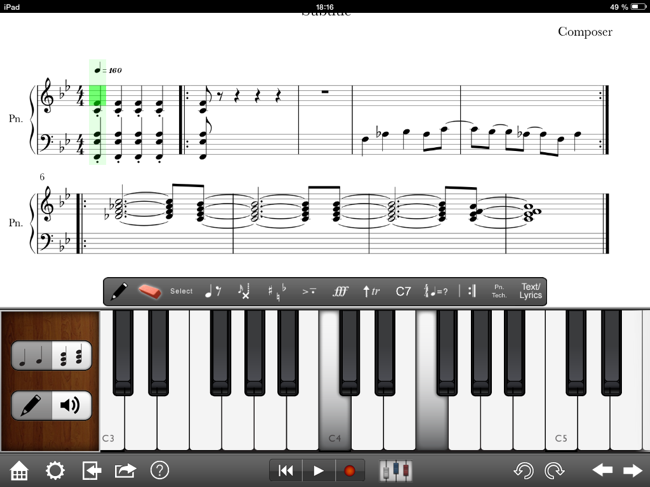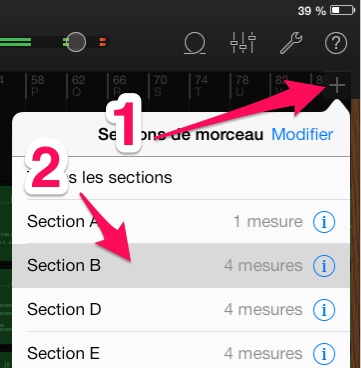Plusieurs solutions sont possibles pour jouer de la musique avec un clavier midi, un clavier USB ou même un clavier lightning connecté à l’iPad. Voici une présentation de quelques possibilités.
L’avantage du clavier piano relié à l’iPad est d’une part de pouvoir entrer / enregistrer plus rapidement des notes dans un éditeur de partition mais d’autre part de jouer avec les nombreuses apps musicales compatibles MIDI.
Clavier Midi lightning
Surement la solution la plus simple (mais aussi la plus onéreuse) pour jouer et enregistrer avec l’iPad et un clavier : le clavier piano lightning. Un modèle comme le iRig Keys Mini (review par ici) est un bon compromis.
Clavier Midi USB
Si l’on dispose d’un clavier USB type M-Audio Keystation, on pourra jouer et enregistrer sur l’iPad au moyen de l’adaptateur lightning to USB Camera d’Apple. Il existe des alternatives à cet adaptateur mais je ne garantie pas leur fonctionnement.
C’est là aussi une solution assez simple mais qui nécessite un investissement supplémentaire au clavier. Voici le process :
Clavier Midi tout court 😉
Il est possible de relier un clavier traditionnel (ou comment recycler un vieux clavier dont on ne se sert plus). Pour cela il sera nécessaire de s’équiper d’un module qui convertit le signal midi vers l’iPad.
Plusieurs solutions existent : iRig Midi, iRig Pro voire l’iRig Pro duo (mais ça fait cher pour juste l’utiliser en entrée MIDI !) et d’autres modules sans fil dont je vous parlerai dans un futur que j’espère proche 😉
Compatibilité avec les apps ?
Utiliser un clavier piano avec l’iPad est plus qu’intéressant, les apps de notation musicale (Symphony Pro, Notion…) sont un usage évident mais ils sont tout aussi fonctionnels avec GarageBand et une grande partie des apps musicales. La liste est longue !
Par ailleurs, l’éditeur de Symphony Pro se montre toujours aussi généreux, si vous souhaitez obtenir l’application, une simple demande en fin d’article sera exaucée.